Le visibilità forniscono opzioni per visualizzare i ritagli del modello o componenti specifici. Non è possibile solo definire graficamente il modello, il carico o gli oggetti guida contenuti in una visibilità, ma selezionarli secondo vari criteri nel 'Navigatore - Viste'.
Definizione di una visibilità graficamente tramite menu o pulsanti
Per creare una sezione del modello, selezionare prima gli oggetti pertinenti. È possibile utilizzare diverse funzioni di selezione, ad esempio disegnando una finestra, o utilizzare la selezione di oggetti in base a impostazioni specifiche (vedere il capitolo di selezione 000936).
Quindi, il pulsante dell'elenco "Selezione" fornisce varie opzioni per utilizzare la selezione corrente per una visibilità.
Le stesse funzioni sono disponibili con la voce Visibilità nel menu Visualizza. Hanno il seguente significato:
- Visibilità per oggetti selezionati e correlati: Gli oggetti selezionati vengono visualizzati, compresi i loro oggetti di definizione. Ad esempio, se è stata selezionata una linea, anche i suoi nodi saranno inclusi nella sezione.
- Visibilità per oggetti selezionati: Vengono visualizzati solo gli oggetti selezionati. La sezione mostra la linea selezionata senza nodi.
- Nascondi oggetti selezionati: Gli oggetti selezionati vengono rimossi dalla visualizzazione.
- Visibilità per finestra: La visibilità viene creata graficamente disegnando una finestra. Se si disegna la finestra da sinistra a destra, contiene solo gli oggetti che si trovano completamente all'interno dell'area della finestra. Quando si apre la finestra da destra a sinistra, anche tutti gli oggetti che sono tagliati dalla finestra fanno parte della visibilità.
- Mostra visibilità precedente: L'ultima visibilità attiva viene nuovamente visualizzata (funzione "Annulla").
- Mostra visibilità inversa: Quando si utilizza questa visibilità, la visualizzazione corrente è invertita. Gli oggetti nascosti appaiono come una nuova visibilità.
- Annulla modalità di visibilità: La modalità di visibilità viene chiusa e tutti gli oggetti vengono visualizzati di nuovo.
Trasparenza per gli oggetti nascosti
In una visibilità, gli oggetti nascosti sono visualizzati con intensità minore. È possibile regolare il grado di trasparenza nella scheda "Impostazioni" della finestra di dialogo "Opzioni e impostazioni del programma". È possibile accedere a questa finestra di dialogo tramite il menu Opzioni o il pulsante
![]() nella barra dei menu.
nella barra dei menu.
Se si desidera nascondere completamente gli oggetti inattivi, disattivare la casella di controllo corrispondente nel 'Navigatore - Visualizza'.
Definizione di una visibilità nel navigatore
Le visibilità possono anche essere create secondo determinati criteri che devono essere soddisfatti per gli oggetti. È possibile utilizzare le visibilità generate dal programma e le selezioni di oggetti definite dall'utente. Le visibilità sono gestite nel Navigatore-Viste.
Visibilità generate
RFEM crea automaticamente visibilità per oggetti del modello come linee, aste e superfici secondo determinati criteri. Forniscono una rapida panoramica del modello. È possibile filtrare gli oggetti utilizzando l'elenco; così hai la possibilità di controllare i dati inseriti. Le visibilità sono utili anche per valutare i risultati.
Oltre alla selezione multipla di criteri (impostazione predefinita), è possibile creare set intersecanti. È possibile controllare queste impostazioni con i pulsanti
![]() e
e
![]() alla fine dell'elenco (vedere la dei pulsanti #table di seguito).
alla fine dell'elenco (vedere la dei pulsanti #table di seguito).
Visibilità dalla selezione di oggetti
Tutte le selezioni di oggetti 'OS' che hai creato (vedi il capitolo Selezioni di oggetti) sono disponibili nell'elenco. Ciò consente di mostrare e nascondere gli oggetti del modello, le imperfezioni, i carichi e gli oggetti guida che soddisfano determinati criteri.
I pulsanti sotto l'elenco Visibilità hanno le seguenti funzioni:
|
|
Apre il per definire un nuovo sistema operativo |
|
|
Apre il per regolare il sistema operativo selezionato |
|
|
Aggiunge l'oggetto selezionato nella finestra di lavoro alla selezione di oggetti da definire in una finestra di dialogo |
|
|
Rimuove l'oggetto selezionato nella finestra di lavoro dalla selezione di oggetti da definire in una finestra di dialogo |
|
|
Attiva tutte le selezioni di oggetti nell'elenco |
|
|
Inverte la selezione delle selezioni di oggetti |
|
|
Applica la somma dei criteri selezionati per la visibilità |
|
|
Applica il set di criteri intersecanti selezionato per la visibilità |
|
|
Controlla se vengono visualizzati anche gli oggetti di definizione appartenenti agli oggetti |


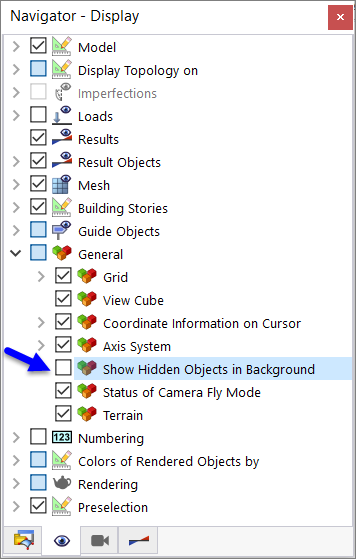




..png?mw=320&hash=bd2e7071b02d74aef6228d22c4b83867d2d7e1a5)















.png?mw=350&hash=d48786243b6e6ea52c46161d98f18495d06c047f)













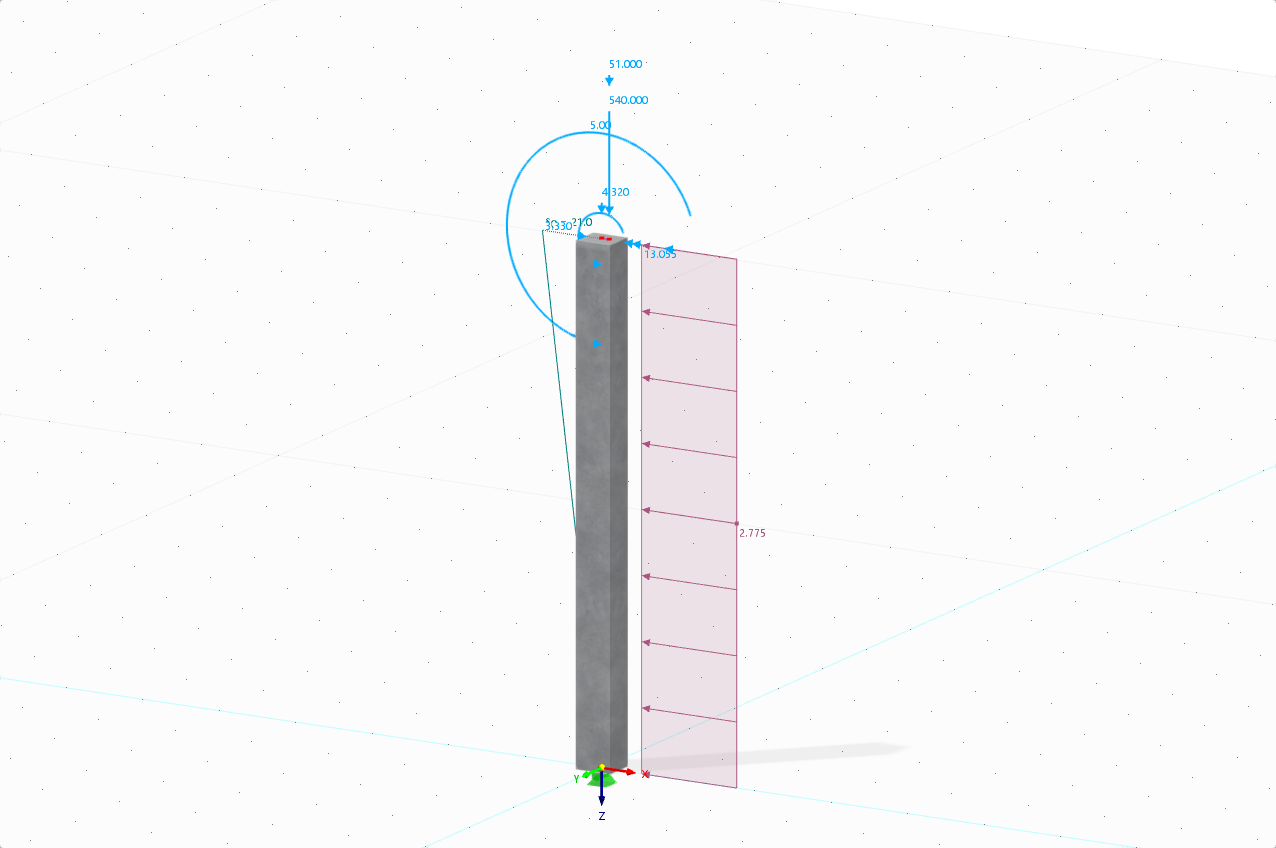
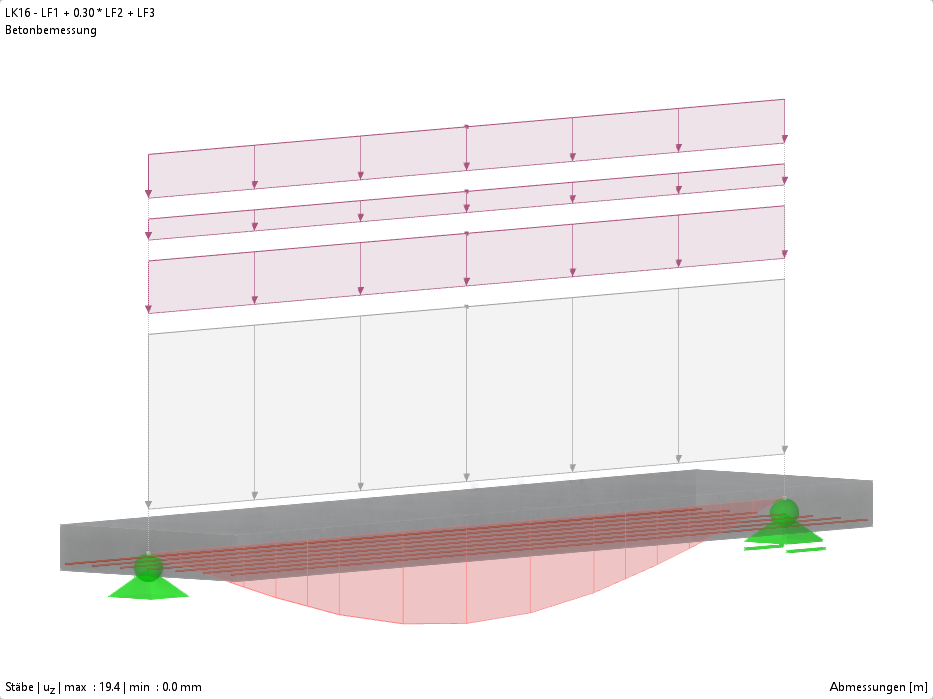
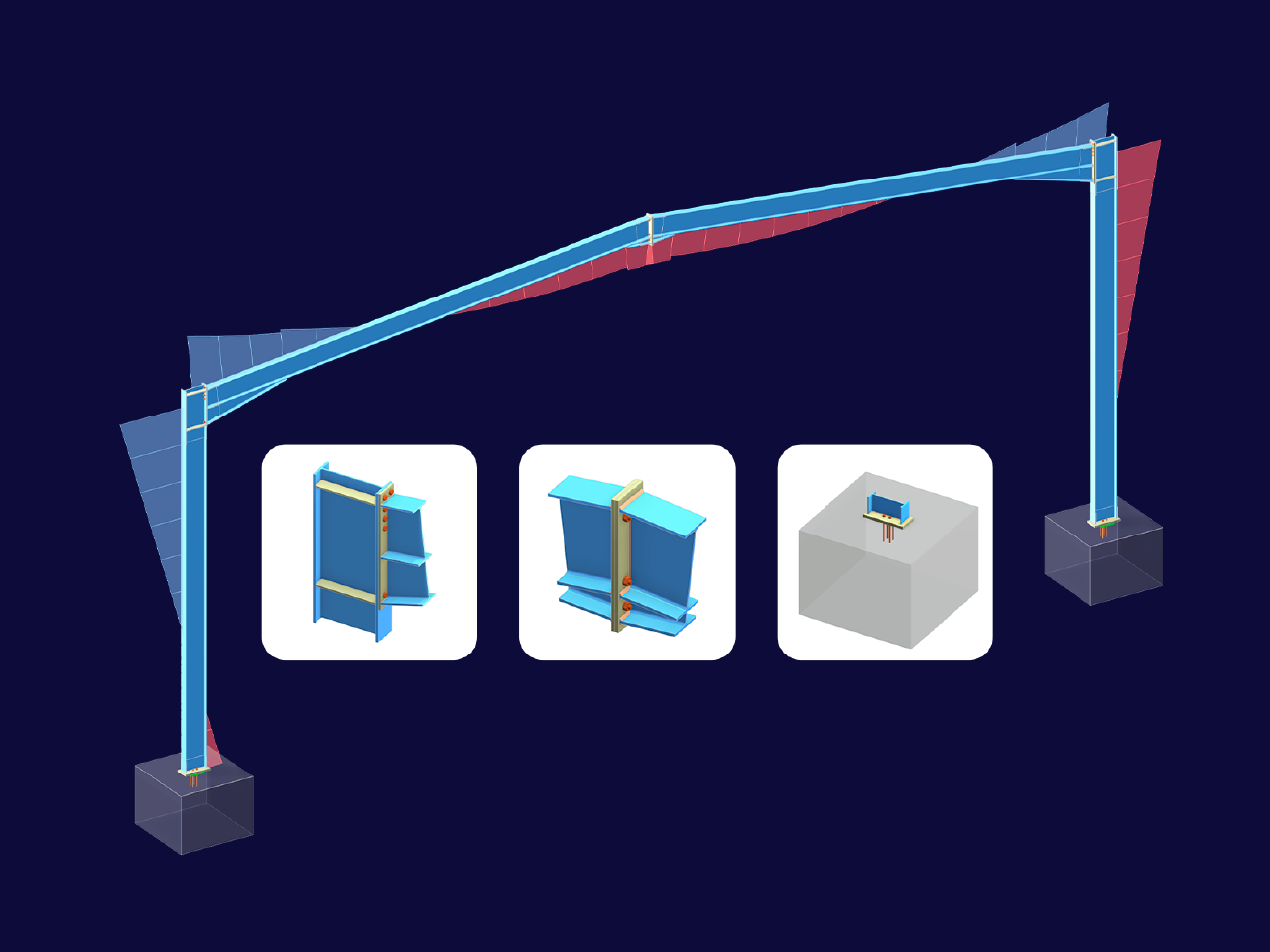










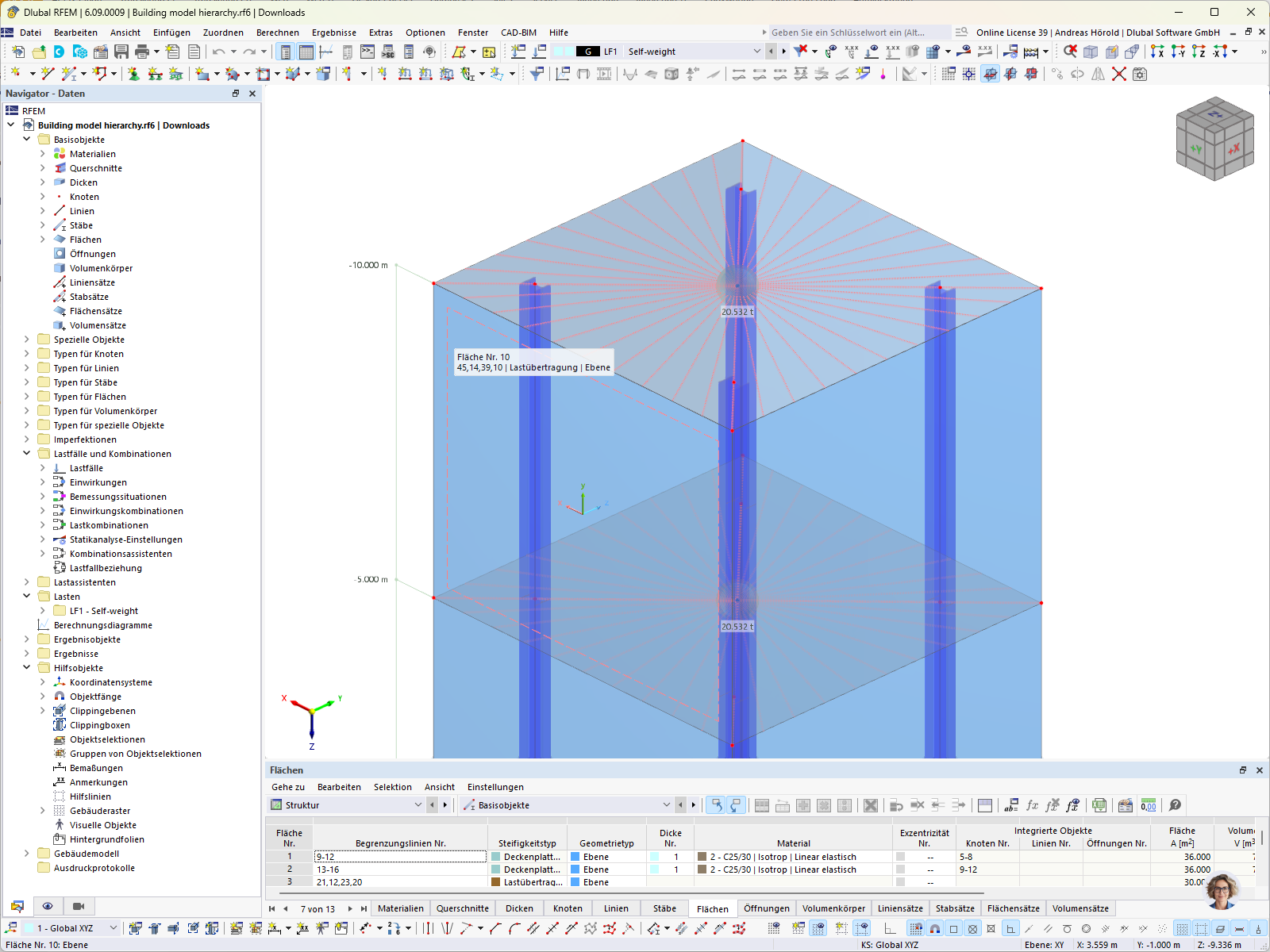
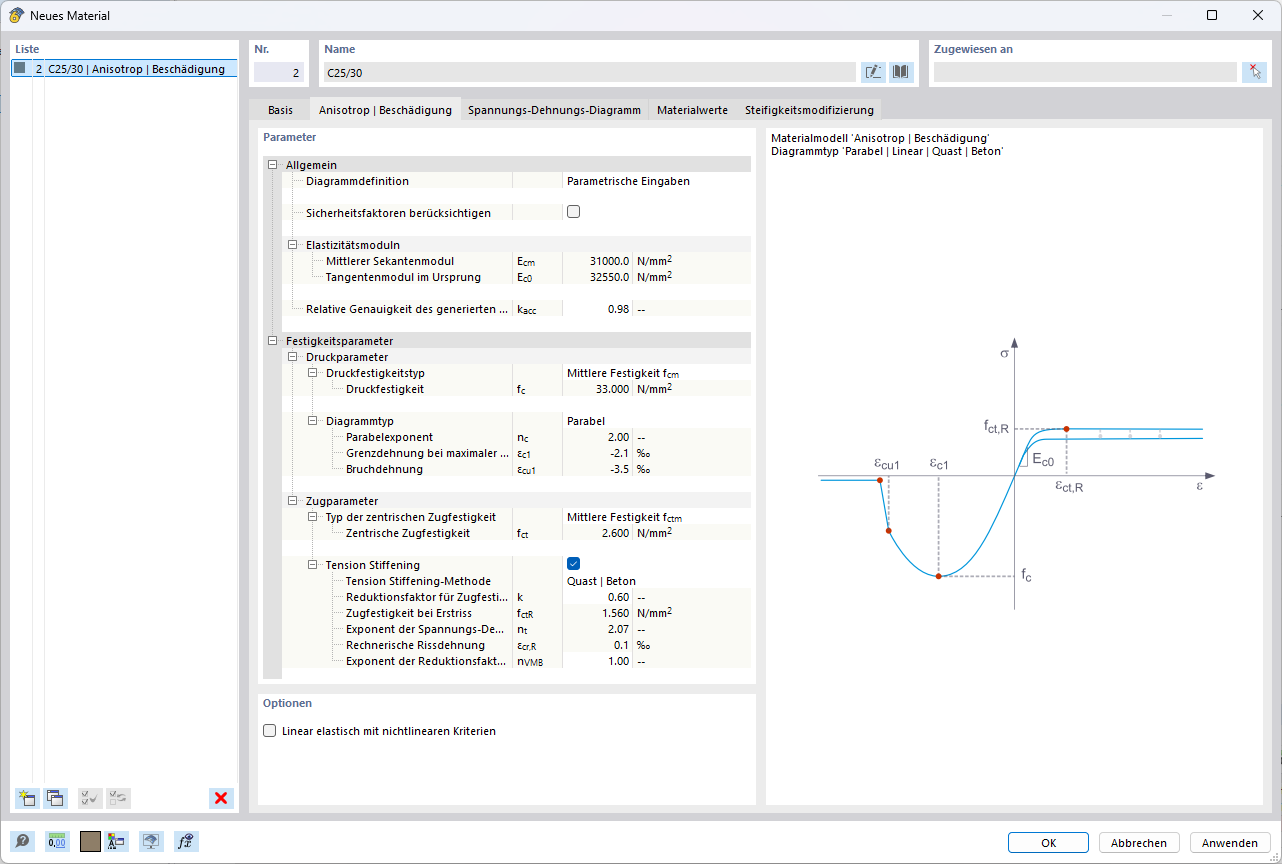
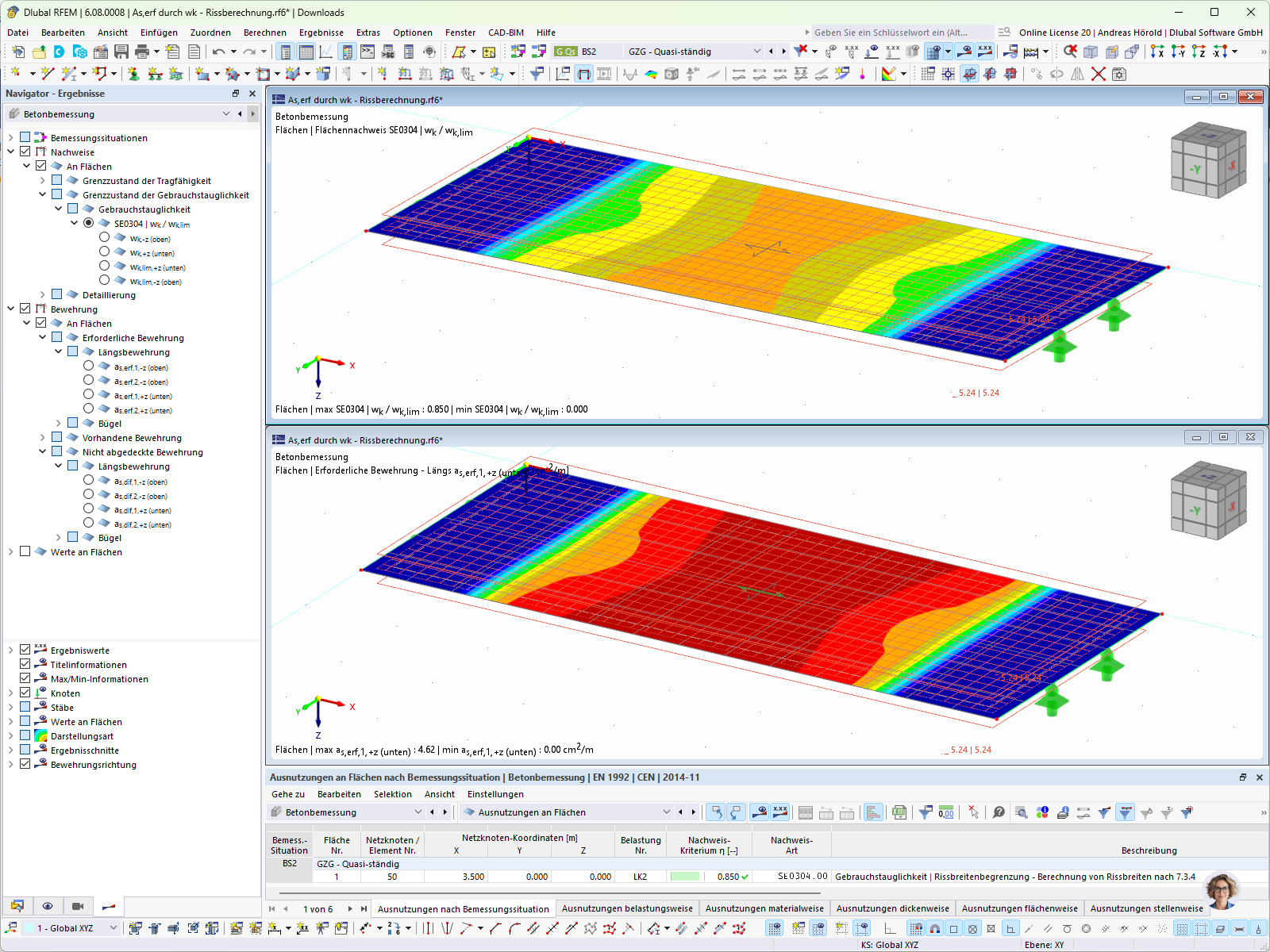




_1.jpg?mw=350&hash=ab2086621f4e50c8c8fb8f3c211a22bc246e0552)



